excel下方滚动条不见了的解决办法:首先点击excel左上方“office”标识;然后在“excel选项”页面,选择“高级”选项卡;最后将鼠标向下拉,勾选“显示水平滚动条”即可。
本文操作环境:Windows7系统,Microsoft Office Excel2007,DELL G3电脑
excel下方的滚动条不见了怎么办?
在“EXCEL选项”--“高级”选项卡中,勾选“显示水平滚动条”即可显示滚动条。具体操作如下:
下图所示表格,EXCEL表格中下方无滚动条
点击EXCEL左上方“office”标识----弹出下拉菜单选项,鼠标移到最底下。
点击“EXCEL选项”,如图红色区域
“EXCEL选项”页面,选择“高级”选项卡--鼠标向下拉,勾选“显示水平滚动条”
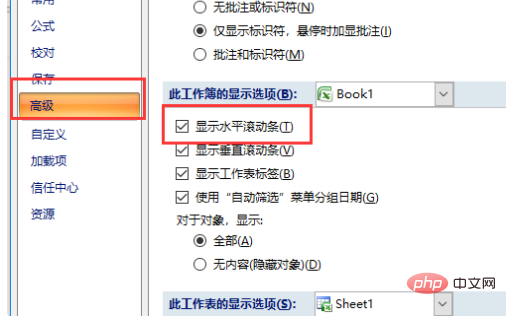
此时表格下方滚动条正常显示。
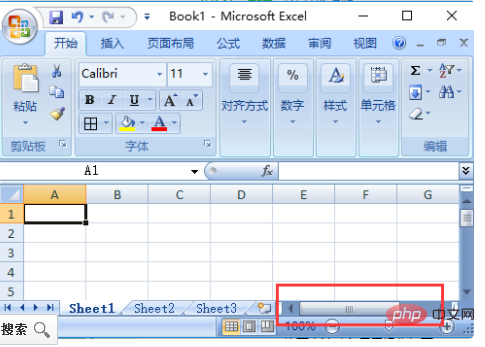
推荐学习:《Excel教程》
以上就是excel下方的滚动条不见了怎么办的详细内容,更多请关注本网内其它相关文章!












 浙公网安备
33010802011855号
浙公网安备
33010802011855号